Den enkleste måten å sende videoer på iPhone til andre enheter

Den avanserte kamerateknologien på de nyeste iPhone-modellene tiltrekker seg mange fans. Men hver mynt har to sider, det gjør også iPhone-kameraet. Mens du kan skyte og nyte videoer av høy kvalitet på iPhone, betyr en HD-video større filstørrelse. Det gjør det vanskeligere å sende videoer på iPhone enn bilder og andre filer. Ikke bekymre deg! Vi skal dele de beste måtene for å overføre videoer på iPhone i denne artikkelen. Og for å hjelpe deg å lære å sende videoer på iPhone raskt og enkelt, presenterer vi disse metodene i detalj. I et ord, hvis du er en iPhone video entusiast, finner du vårt innlegg nyttig.
Del 1. Ultimativ løsning for å sende videoer på iPhone
Hvis du møter problemer med hvordan du sender videoer på iPhone, Tipard iPhone Transfer Ultimate kan hjelpe deg. De viktigste funksjonene er:
- 1. Den har kapasitet til å overføre HD-videoer og andre store filer fra iPhone til en annen iDevice med ett klikk.
- 2. IPhone Transfer Ultimate støtter også å sende videoer fra iPhone til Windows eller Mac-datamaskin.
- 3. Under overføringen kan dette skrivebordsprogrammet beskytte videokvaliteten uten ødeleggelse.
1. Hvordan sende videoer på iPhone til datamaskin
Installer Tipard iPhone Transfer Ultimate
IPhone Transfer Ultimate har en versjon for henholdsvis Windows og Mac. Du kan laste ned og installere den riktige versjonen på datamaskinen din basert på operativsystemet.
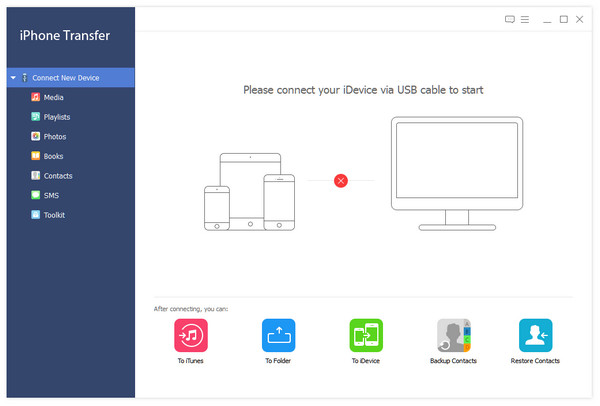
Koble iPhone til datamaskin
Bruk en USB-kabel til å koble iPhone til datamaskinen din og start iPhone Transfer Ultimate. Det vil gjenkjenne din iPhone automatisk.
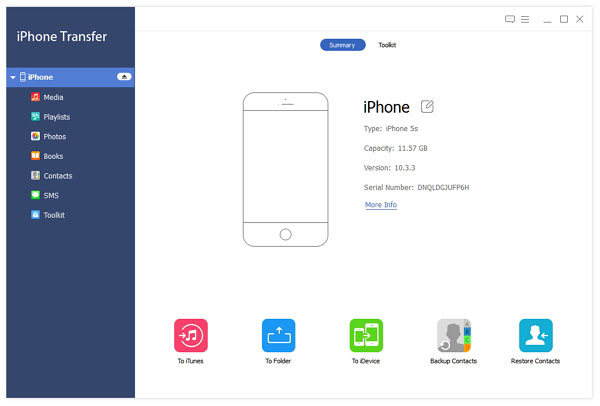
Send videoer fra iPhone til datamaskin
Velg "Media" på venstre side, og merk av i avmerkingsboksen foran hver video på høyre panel. Fold ut "Eksporter" Til-menyen på toppbandet og velg "Eksporter til PC". Deretter sendes de valgte videoene fra iPhone til datamaskinen. Dette er den raskeste måten å sende videoer på iPhone til PC og andre enheter.
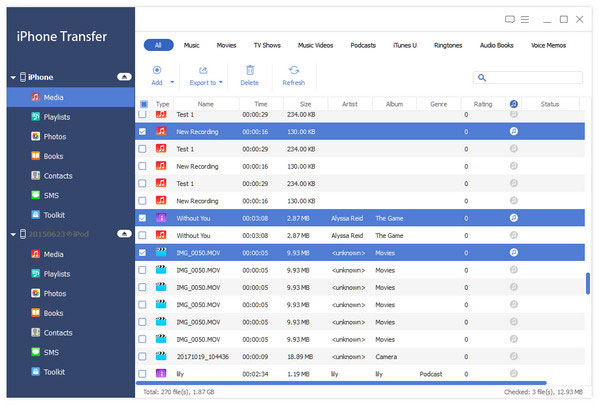
2. Slik overfører du iPhone-videoer til en annen iPhone
Koble begge iPhone til datamaskinen
Åpne iPhone Transfer Ultimate og koble begge iOS-enhetene til datamaskinen din ved hjelp av USB-ledninger.
Finn til videoene du vil sende
Åpne kilden iPhone og finn ut videoene du vil overføre. Trykk Ctrl og velg flere videoer.
Begynn å overføre
Klikk på Eksporter til-menyen og velg målet iPhone for å begynne å overføre de valgte videofilene.

Del 2. Send store videofiler på iPhone via Zapya app
Hvis du vil lære hvordan du sender videoer på iPhone, må du forstå et kraftig verktøy for videooverføring. Zapya er en dedikert overføringsapp for store filer. Den støtter å sende videoer på iPhone til PC, en annen iPhone eller Android-telefon. Denne store filoverføringen bruker ikke din mobildata, fordi den fungerer under Wi-Fi-miljø.
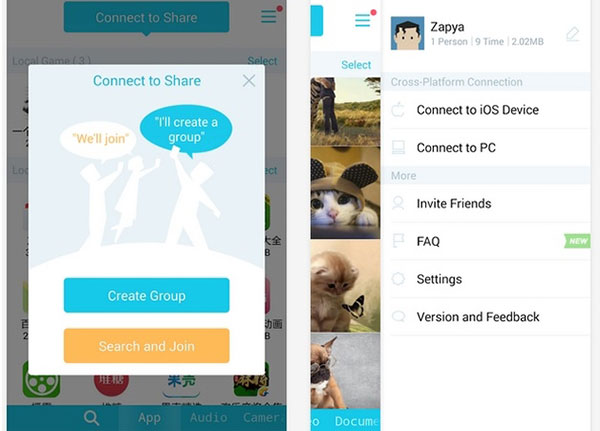
Slik sender du videoer på iPhone via Zapya
Trinn 1: Klargjør programvare og internettforbindelse
Last ned Zapya fra App Store og installer den på iPhone. Gå til Innstillinger-appen og koble til et raskt Wi-Fi-nettverk. Start denne appen fra startskjermen. Tips: Hvis du vil overføre videoer mellom smarttelefoner, må begge enhetene installere Zapya-appen.
Trinn 2: Velg videoer du vil dele
Trykk på "Filer" nederst for å åpne filbiblioteket og gå til "Video" -fanen. Velg alle videofiler du vil dele til vennen din og trykk på "Send" -knappen nederst.
Trinn 3: Send videoer på iPhone
På tilkoblingsskjermen, bytt til "QR Code" -modus og skann QR-koden på en annen enhet. Når forbindelsen er vellykket, begynner Zapya å sende videoer på iPhone umiddelbart.
Tips: Zapya er tilgjengelig for iOS, Android, Windows og Mac gratis.
Del 3. Mer videooverføring for iPhone Apps
1. Bildeoverføringsapp
Bildeoverføringsapp støtter ikke bare for å overføre bilder, men har også kapasitet til å sende videoer på iPhone. De viktigste funksjonene er:
- 1. Send videoer og bilder på iPhone til iDevice, Windows eller Mac-datamaskinen.
- 2. Støtte for å overføre HD-videoer i høy hastighet.
- 3. Flytt videoer i alle retninger via Wi-Fi.
- 4. Beskytt videokvaliteten uten skade.
Pros
- 1. Denne videooverføringsappen fungerer for skygtjenester.
- 2. Videooverføringshastigheten er høy.
- 3. Den er tilgjengelig for iOS, Android, Windows og Mac OS X.
Ulemper
- 1. Det er en betalt app.
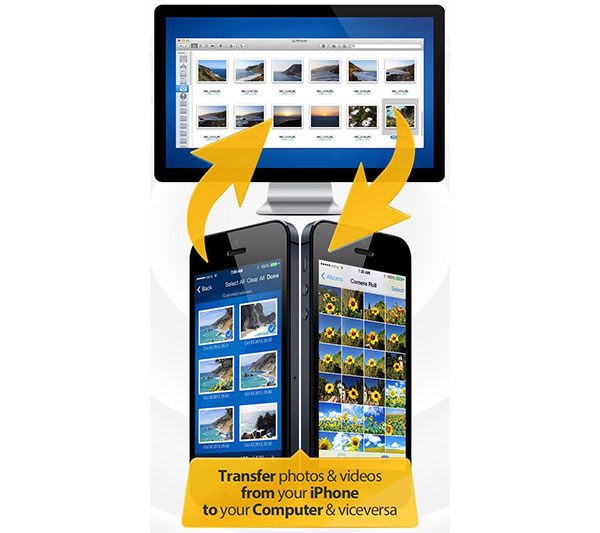
2. PhotoSync
Som navnet sa, har det kapasitet til å la deg forstå hvordan du kan sende videoer på iPhone til en hvilken som helst enhet enkelt. Hovedfunksjonene er:
- 1. Overfør og flytt videoer på iPhone til iPhone, iPad, Windows-PCer eller Mac-maskiner.
- 2. Send videoer via Wi-Fi-nettverk eller Hotspot i full oppløsning.
- 3. Last opp HD-videoer til sky-tjenester umiddelbart.
- 4. Del videoer til vennene dine med ett enkelt trykk.
Pros
- 1. Dens videooverføringshastighet er ganske høy.
- 2. Grensesnittet er brukervennlig og brukervennlig.
Ulemper
- 1. Du må kjøpe appen.
- 2. Det fungerer ikke for Android.
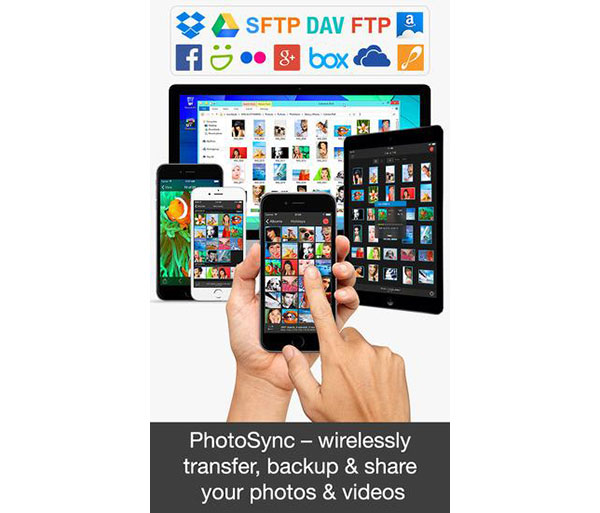
3. Enkel overføring
Enkel overføring er et annet alternativ til å sende videoer på iPhone til andre enheter. Dens grunnleggende funksjoner inkluderer:
- 1. Send flere videofiler på iPhone med ett trykk.
- 2. Støtte for å overføre HD-videoer i full oppløsning.
- 3. Fungerer på iOS, Windows, Mac og Linux.
- 4. Tilbyr både gratis versjon og pro-versjon.
Pros
- 1. Grensesnittet er greit.
- 2. Den trådløse overføringsfunksjonen er enkel å bruke.
Ulemper
- 1. Den frie versjonen har noen begrensninger.
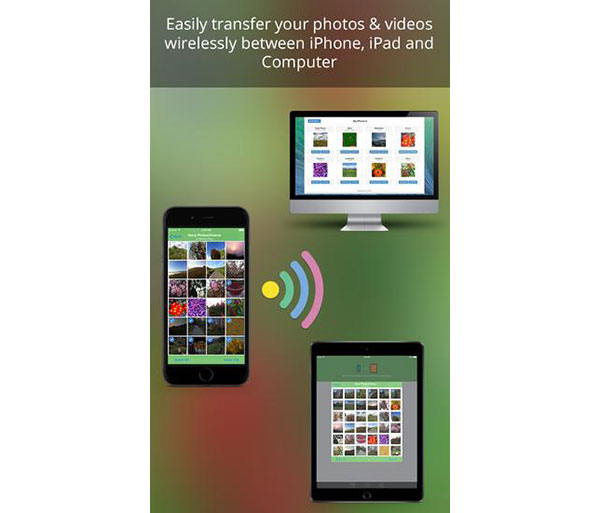
konklusjonen
Basert på introduksjonene ovenfor kan du forstå hvordan du sender videoer på iPhone. Det er minst fem måter å overføre videoer på iPhone til andre enheter, som en annen iPhone, Windows-PC eller Mac-datamaskiner. Zapya er en trådløs videooverføringsapp, som kan flytte videoer fra iPhone til iOS, Android, Windows eller Mac OS X. Selvfølgelig er trådløse videooverføringer begrenset av Wi-Fi-nettverket. Hvis du er ute etter den raskeste videooverføringen, bør du prøve Tipard iPhone Transfer Ultimate. Den bruker ledningstilkobling for å sende videoer på iPhone til en annen enhet, så det fungerer uten Internett.
Den enkleste måten å sende videoer på iPhone til andre enheter







